
发布时间:2021-08-06 09: 41: 06
在学习视唱练耳的过程中,经常需要借助软件,EarMaster便是一款很适合进行视唱练耳学习的软件,用起来简单又方便。
在使用这款软件之前,需要先完成软件的基础设置,今天就来分享一下如何设置EarMaster。
1、音域音符设置
打开软件,在主页的左下角有“首选项”按钮,点击后就能进入基础设置界面。
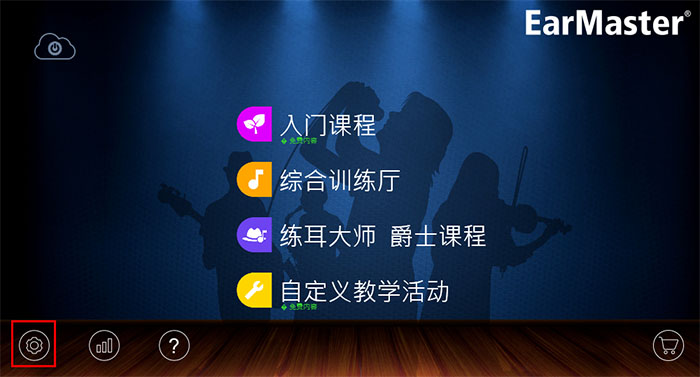
图1:首选项
第一个板块的基础设置包括音域、标记设置、移调乐器和其他选项。
点击对应项就能进行详细的设置。点击左侧的“音域”,可以根据自己的情况选择音域,这里我选择了“女中音(G-谱号)”。如果有特色的需求,也可以自定义进行设置。
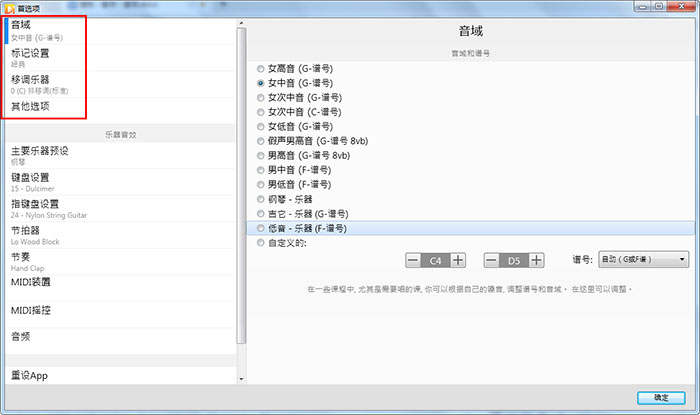
图2:音域设置
同样的,点击“标记设置”选择音符风格为“经典”,节奏乐谱可以按时间比例进行,“移调乐器”项一般选择“0(C)非移调(标准)”就可以了。
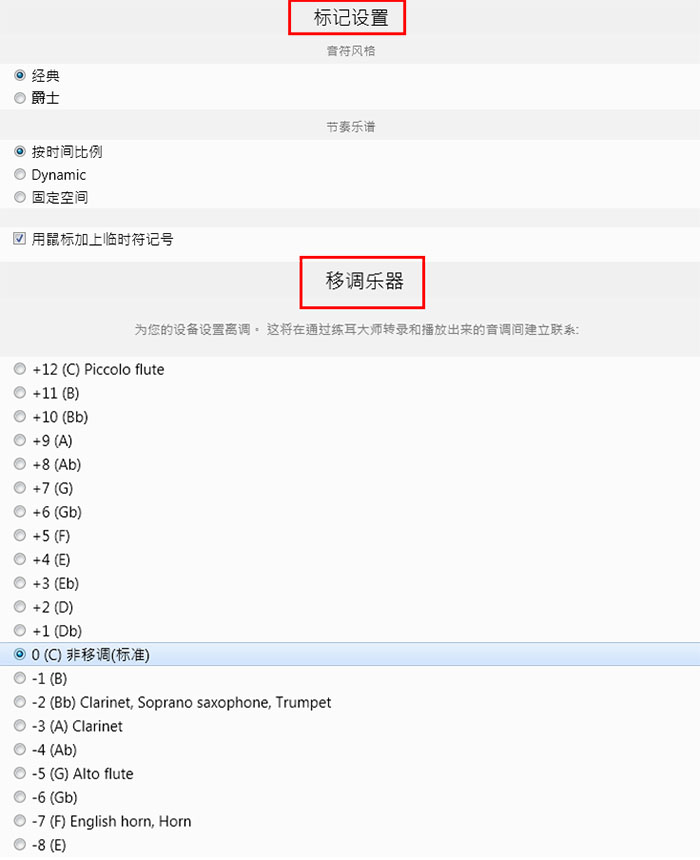
图3:标记设置和移调乐器
2、乐器音效设置
第二项是乐器音效的设置,包括主要乐器预设、键盘、指键盘、节拍器、节奏等。
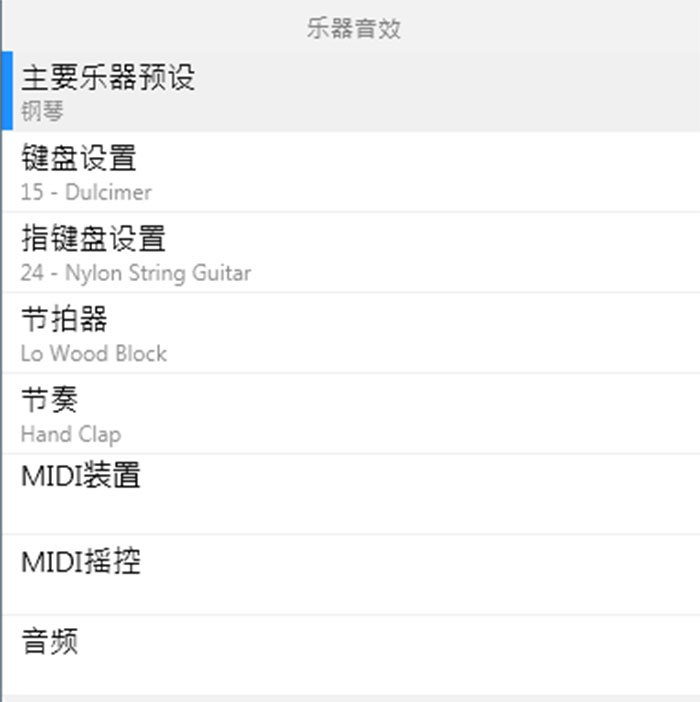
图4:乐器音效
点击“主要乐器预设”,有钢琴、吉它、小提琴、大提琴等多种乐器可供选择。
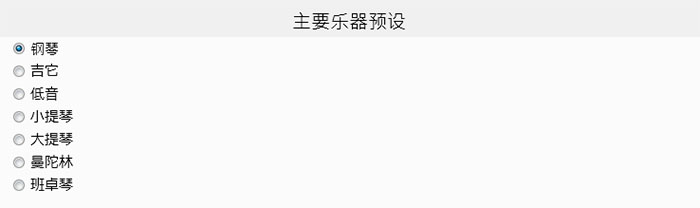
图5:主要乐器预设
键盘设置的乐器音效一般默认为“15-Dulcimer”,指键盘则默认为“24-Nylon String Guitar”,起音都默认为100,不需要进行额外的修改。
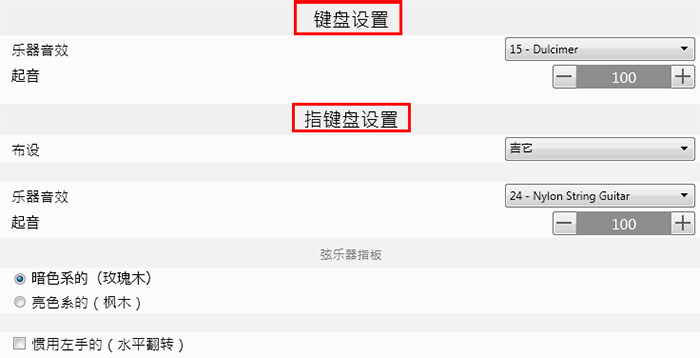
图6:键盘和指键盘设置
节拍器的乐器音效选择“Lo Wood Block”,节奏的乐器音效选择“Hand Clap”。节拍器下的起音可以进行一定程度的降低,设置为95;节奏的起音则进行提高,设置为110。
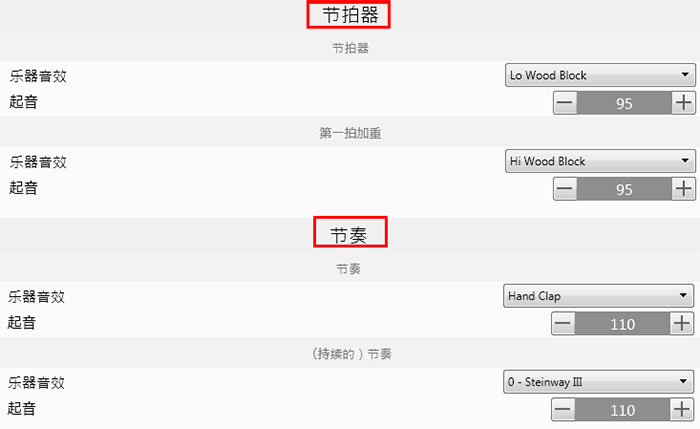
图7:节拍器和节奏设置
剩下的MIDI装置和MIDI遥控以默认设置进行即可。
3、软件设置
第三部分则主要是软件相关的基础设置,包括重设APP和练耳大师的相关介绍。
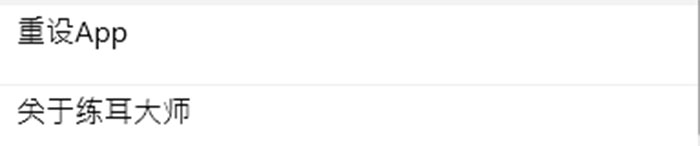
图8:软件设置
在“重设APP”项,可以根据自己的需求进行重新设置,同时如果对已经练习过的成绩不满意,可以删除成绩重新练习;另外,还可以清除缓存来解决云同步问题。
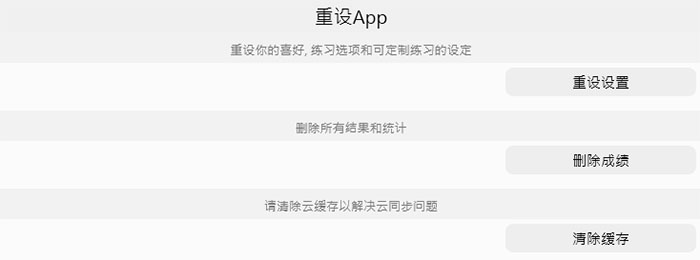
图9:重设APP
在软件的相关介绍里,可以勾选“查看更新”,方便及时了解软件的最新版本,进行更有效的练习。
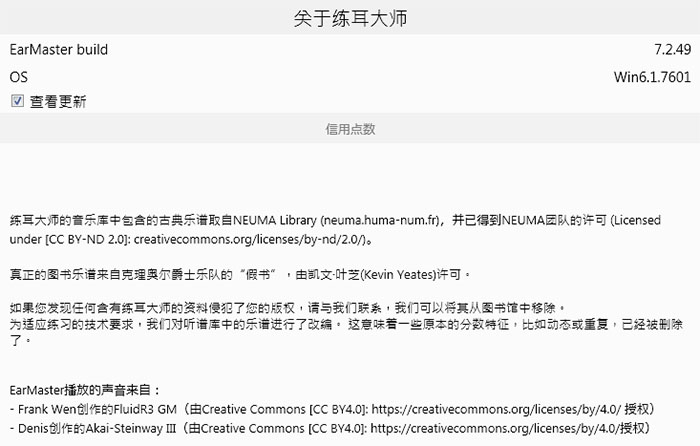
图10:关于练耳大师
以上就是EarMaster视唱练耳基础设置的方法,这里只是分享了基本的操作方法,具体的设置还是需要大家根据自己的练习需求来进行个性化定制。
作者:筱曼
展开阅读全文
︾